初识excel教案
初中信息技术《初识Excel》教学设计
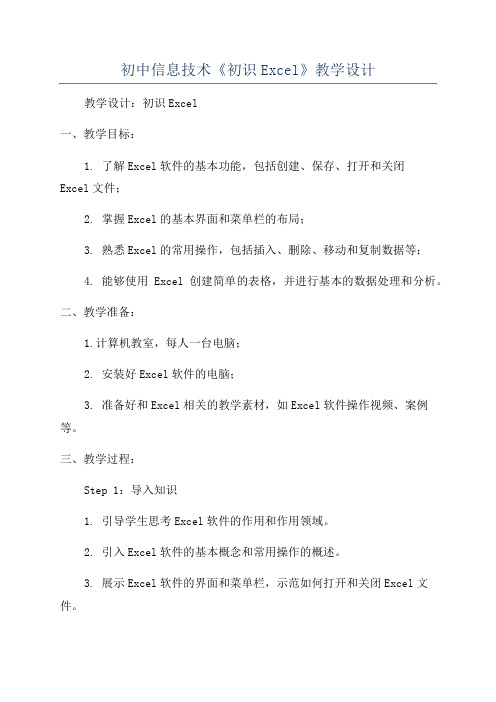
初中信息技术《初识Excel》教学设计教学设计:初识Excel一、教学目标:1. 了解Excel软件的基本功能,包括创建、保存、打开和关闭Excel文件;2. 掌握Excel的基本界面和菜单栏的布局;3. 熟悉Excel的常用操作,包括插入、删除、移动和复制数据等;4. 能够使用Excel创建简单的表格,并进行基本的数据处理和分析。
二、教学准备:1.计算机教室,每人一台电脑;2. 安装好Excel软件的电脑;3. 准备好和Excel相关的教学素材,如Excel软件操作视频、案例等。
三、教学过程:Step 1:导入知识1. 引导学生思考Excel软件的作用和作用领域。
2. 引入Excel软件的基本概念和常用操作的概述。
3. 展示Excel软件的界面和菜单栏,示范如何打开和关闭Excel文件。
Step 2:了解Excel的基本界面和菜单栏1. 分享Excel软件的基本界面布局,包括标题栏、菜单栏、工具栏、工作区等。
Step 3:掌握Excel的基本操作1. 分享Excel的基本操作技巧,包括插入、删除、移动和复制数据等。
2.通过实际操作,让学生练习使用这些基本操作。
Step 4:创建简单的表格1.示范如何创建一个简单的表格,包括设置表格的标题、行列名称等。
2.引导学生按照示范的步骤创建自己的表格。
Step 5:基本的数据处理和分析1. 分享Excel的基本数据处理和分析功能,如排序、筛选、函数等。
2.示范如何对表格进行排序和筛选操作,以及如何使用函数进行简单的数据分析。
3.让学生自己尝试使用这些功能进行数据处理和分析。
四、教学延伸:1. 完成教学设计中的基本任务后,可以进一步教授Excel的高级功能和操作,如图表制作、数据透视表等。
2. 给学生布置作业,让他们进一步巩固和应用Excel的基本知识。
五、教学评价:1.在教学过程中,观察学生的学习情况和操作技能,及时给予指导和帮助。
2. 布置作业,并对学生的作业进行评价和反馈,了解学生对Excel 软件的掌握情况。
Excel电子表格新手入门教案

Excel电子表格新手入门教案第一章:Excel 2010概述教学目标:1. 了解Excel 2010的基本功能和用途。
2. 熟悉Excel 2010的界面布局。
3. 掌握Excel 2010的基本操作,如新建、打开、保存和关闭工作簿。
教学内容:1. Excel 2010的功能和用途。
2. Excel 2010的界面布局,包括快速访问工具栏、菜单栏、功能区、工作表标签、滚动条等。
3. 新建、打开、保存和关闭工作簿的方法。
教学活动:1. 讲解Excel 2010的基本功能和用途。
2. 演示Excel 2010的界面布局。
3. 操作演示新建、打开、保存和关闭工作簿的方法。
第二章:单元格的基本操作教学目标:1. 掌握单元格的选定、编辑、格式化和填充。
2. 熟悉单元格地址的表示方法。
3. 学会使用单元格批注。
教学内容:1. 单元格的选定方法,包括单个单元格、多个单元格和单元格区域的选择。
2. 单元格的编辑,包括输入、修改和删除数据。
3. 单元格的格式化,包括字体、颜色、对齐、边框等。
4. 单元格的填充,包括自动填充和手动填充。
5. 单元格地址的表示方法,如绝对地址和相对地址。
6. 单元格批注的添加、编辑和删除。
教学活动:1. 讲解单元格的选定方法。
2. 操作演示单元格的编辑、格式化和填充。
3. 讲解单元格地址的表示方法。
4. 操作演示单元格批注的添加、编辑和删除。
第三章:工作表的基本操作教学目标:1. 掌握工作表的选定、插入、删除和重命名。
2. 熟悉工作表的标签颜色和滚动条。
3. 学会使用工作表的视图切换。
教学内容:1. 工作表的选定方法,包括单个工作表、多个工作表和所有工作表的选择。
2. 工作表的插入,包括插入空白工作表和工作表副本。
3. 工作表的删除,包括删除空白工作表和特定工作表。
4. 工作表的重命名,包括修改工作表名称。
5. 工作表标签颜色和滚动条的设置。
6. 工作表的视图切换,包括普通视图、页面布局视图和草稿视图。
《初识电子表格excel》教案

初识电子表格Excel教学内容:初识Excel教学目标:(1)知识与技能①掌握Excel的启动、保存和退出②认识Excel的窗口的组成○3理解工作簿、工作表;行、列和单元格等的概念(2)过程与方法通过学生自主学习和探究学习,能够熟知Excel电子表格窗口,并能运用信息技术知识解决实际问题。
(3)情感态度价值观培养学生的探究精神和互相合作的优良品德,并进一步激发学生学习计算机的兴趣。
教学重点:1、认识Excel的窗口界面2、掌握Excel的启动、保存和退出3、理解工作簿、工作表;行、列和单元格等的概念教学方法:讲授法、演示法、探索法、任务驱动法;教学准备:微机教室、演示文稿教学过程:一、导入新课:师:(幻灯片展示Excel制作的成绩表)老师这里有一份成绩表,你们猜老师是用什么软件制作的?生:Word师:Word中的表格虽然也能录入成绩,但怎么快速计算每个同学总成绩、平均分、最大值和最小值呢?今天我们就来学习一款新的软件,它不仅能记录成绩,还能快速、准确地计算表格中的数据。
(幻灯片展示课题)它就是“Excel电子表格”。
二、学习新知1、幻灯片展示本节课内容概括师:“认识Excel的窗口界面”、“ 掌握Excel的启动、保存和退出”、“理解工作簿、工作表;行、列和单元格等的概念”是我们这节课要学习的重点,下面我们就一起去认识我们的这位新朋友吧。
2、Excel简介幻灯片展示Excel简单介绍师:Excel电子表格这么好用,我都迫不及待想打开来使用了,可是要怎么才能打开它呢?3、Excel的启动:师:原来excel电子表格和word竟然是亲兄弟,它们启动的方法都一样,跟“WPS文字”也一样,那你能猜到Excel电子表格的启动方法了吗?哪位同学愿意起来说一说?引出excel的启动。
生:双击“桌面”上的Excel快捷方式或右击→打开(如果桌面上有excel快捷方式图标)学生演示师:谁还能有其它的方法吗?生:……师:必要时,演示方法二:“开始”→“所有程序”→“Microsoft Office”→“Microsoft Office Excel”生共同演示两种启动方法师:电子表格已经打开了,我们一起来看一看它的窗口界面吧。
excel教案初识excel
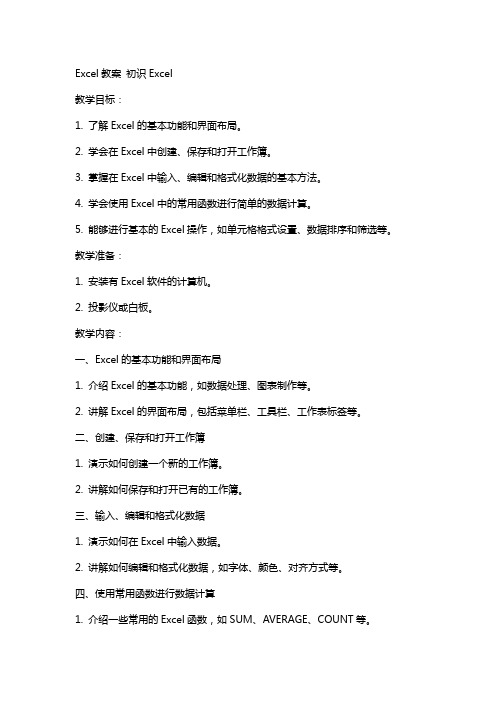
Excel教案初识Excel教学目标:1. 了解Excel的基本功能和界面布局。
2. 学会在Excel中创建、保存和打开工作簿。
3. 掌握在Excel中输入、编辑和格式化数据的基本方法。
4. 学会使用Excel中的常用函数进行简单的数据计算。
5. 能够进行基本的Excel操作,如单元格格式设置、数据排序和筛选等。
教学准备:1. 安装有Excel软件的计算机。
2. 投影仪或白板。
教学内容:一、Excel的基本功能和界面布局1. 介绍Excel的基本功能,如数据处理、图表制作等。
2. 讲解Excel的界面布局,包括菜单栏、工具栏、工作表标签等。
二、创建、保存和打开工作簿1. 演示如何创建一个新的工作簿。
2. 讲解如何保存和打开已有的工作簿。
三、输入、编辑和格式化数据1. 演示如何在Excel中输入数据。
2. 讲解如何编辑和格式化数据,如字体、颜色、对齐方式等。
四、使用常用函数进行数据计算1. 介绍一些常用的Excel函数,如SUM、AVERAGE、COUNT等。
2. 演示如何使用这些函数进行数据计算。
五、单元格格式设置、数据排序和筛选1. 讲解如何设置单元格的格式,如数字、文本、日期等。
2. 演示如何对数据进行排序和筛选。
教学方法:1. 讲授法:讲解Excel的基本功能、界面布局、函数使用等知识点。
2. 示范法:通过投影仪或白板演示Excel操作步骤。
3. 实践法:学生在教师的指导下,进行实际操作练习。
教学评价:1. 课堂练习:学生在课堂上进行实际操作练习,巩固所学知识。
2. 课后作业:布置相关的课后作业,巩固所学知识。
3. 期末考试:包括选择题、填空题、操作题等,全面测试学生对Excel的掌握情况。
六、学习Excel的菜单栏和工具栏1. 详细介绍Excel的菜单栏,包括文件、数据、审阅、视图等菜单。
2. 讲解工具栏中的常用工具,如字体、颜色、单元格格式等。
七、掌握工作表的基本操作1. 学习插入、删除、重命名工作表的方法。
名师教学设计《认识Excel》完整教学教案
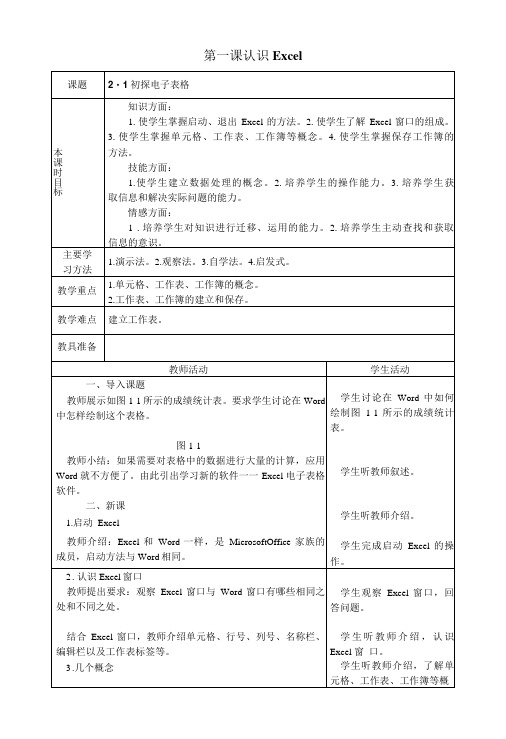
答问题。
学生听教师介绍,认识
Excel窗 口。
学生听教师介绍,了解单
元格、工作表、工作簿等概
学生讨论在Word中如何
绘制图1-1所示的成绩统计
表。
学生听教师叙述。
学生听教师介绍。
学生完成启动Excel的操
作。
2.认识Excel窗口
教师提出要求:观察Excel窗口与Word窗口有哪些相同之
处和不同之处。
结合Excel窗口,教师介绍单元格、行号、列号、名称栏、
编辑栏以及工作表标签等。
3.几个概念
情感方面:
1.培养学生对知识进行迁移、运用的能力。2.培养学生主动查找和获取
信息的意识。
主要学
习方法
1.演示法。2.观察法。3.自学法。4.启发式。
教学重点
1.单元格、工作表、工作簿的概念。
2.工作表、工作簿的建立和保存。
教学难点
建立工作表。
教具准备
教师活动
学生活动
一、导入课题
教师展示如图1-1所示的成绩统计表。要求学生讨论在Word
第一课认识Excel
课题
2・1初探电子表格
本课时目标
知识方面:
1.使学生掌握启动、退出Excel的方法。2.使学生了解Excel窗口的组成。
3.使学生掌握单元格、工作表、工作簿等概念。立数据处理的概念。2.培养学生的操作能力。3.培养学生获
取信息和解决实际问题的能力。
中怎样绘制这个表格。
图1-1
教师小结:如果需要对表格中的数据进行大量的计算,应用
Word就不方便了。由此引出学习新的软件一一Excel电子表格
软件。
二、新课
认识excel初中教案
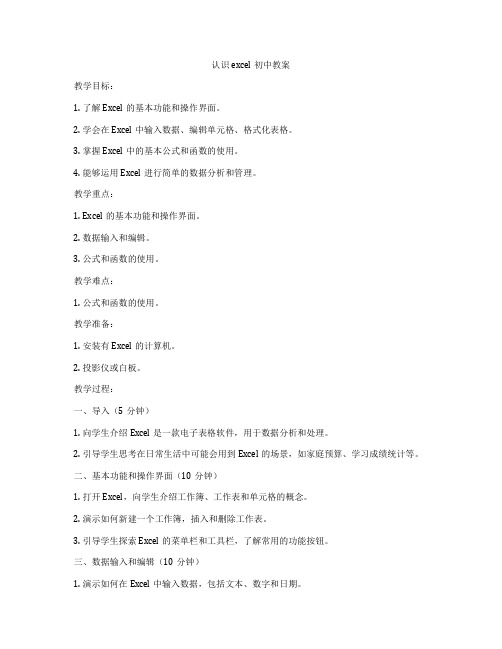
认识excel初中教案教学目标:1. 了解Excel的基本功能和操作界面。
2. 学会在Excel中输入数据、编辑单元格、格式化表格。
3. 掌握Excel中的基本公式和函数的使用。
4. 能够运用Excel进行简单的数据分析和管理。
教学重点:1. Excel的基本功能和操作界面。
2. 数据输入和编辑。
3. 公式和函数的使用。
教学难点:1. 公式和函数的使用。
教学准备:1. 安装有Excel的计算机。
2. 投影仪或白板。
教学过程:一、导入(5分钟)1. 向学生介绍Excel是一款电子表格软件,用于数据分析和处理。
2. 引导学生思考在日常生活中可能会用到Excel的场景,如家庭预算、学习成绩统计等。
二、基本功能和操作界面(10分钟)1. 打开Excel,向学生介绍工作簿、工作表和单元格的概念。
2. 演示如何新建一个工作簿,插入和删除工作表。
3. 引导学生探索Excel的菜单栏和工具栏,了解常用的功能按钮。
三、数据输入和编辑(10分钟)1. 演示如何在Excel中输入数据,包括文本、数字和日期。
2. 教学如何编辑单元格,如修改内容、删除单元格、合并单元格等。
3. 引导学生练习输入和编辑数据,解答他们在操作中遇到的问题。
四、公式和函数的使用(10分钟)1. 向学生介绍公式的概念,演示如何输入和编辑公式。
2. 教学常用的数学函数,如SUM(求和)、AVERAGE(求平均数)等。
3. 引导学生练习使用公式和函数,解答他们在操作中遇到的问题。
五、实践活动(10分钟)1. 给学生发放实践活动指导书,让他们根据指导书上的要求,运用Excel完成一些简单的数据分析和管理任务。
2. 学生在计算机上操作,教师巡回指导,解答他们的问题。
六、总结和拓展(5分钟)1. 引导学生总结本节课所学的内容,巩固知识点。
2. 向学生介绍一些Excel的高级功能,如数据透视表、图表等,激发他们进一步学习的兴趣。
教学反思:本节课通过讲解和实践活动,让学生了解了Excel的基本功能和操作界面,掌握了数据输入和编辑、公式和函数的使用等基本操作。
《第1课认识Excel》教案

此外,课后我对学生进行了简单的问卷调查,发现他们对Excel学习的满意度较高,但部分学生表示课堂时间不够用,希望增加上机操作的时间。针对这个问题,我计划在后续课程中合理安排讲练时间,确保学生在课堂上既能掌握理论知识,又有充足的
一、教学内容
《第1课认识Excel》教案,本节课选自人教版小学信息技术四年级上册第3单元第1课。教学内容主要包括以下方面:
1. Excel的启动与退出:介绍如何打开和关闭Excel软件,熟悉Excel的操作界面。
2.工作簿与工作表的基本概念:让学生了解工作簿和工作表的关系,学会新建、重命名、保存和关闭工作簿。
3.重点难点解析:在讲授过程中,我会特别强调工作簿、工作表的概念和单元格的基本操作这两个重点。对于难点部分,如公式的使用,我会通过具体例子和逐步引导来帮助大家理解。
(三)实践活动(用时10分钟)
1.分组讨论:学生们将分成若干小组,每组讨论一个与Excel相关的实际问题,如制作课程表、购物清单等。
2.实验操作:为了加深理解,我们将进行一个简单的实验操作。这个操作将演示如何在Excel中创建工作表、输入数据和公式。
7.表格的美化与打印:学习调整行高、列宽,设置字体、颜色、边框等,以及如何打印工作表。
二、核心素养目标
《第1课认识Excel》核心素养目标:
1.培养学生运用信息技术解决问题的能力,通过实际操作Excel,学会数据处理和分析的基本方法。
认识Excel教学设计
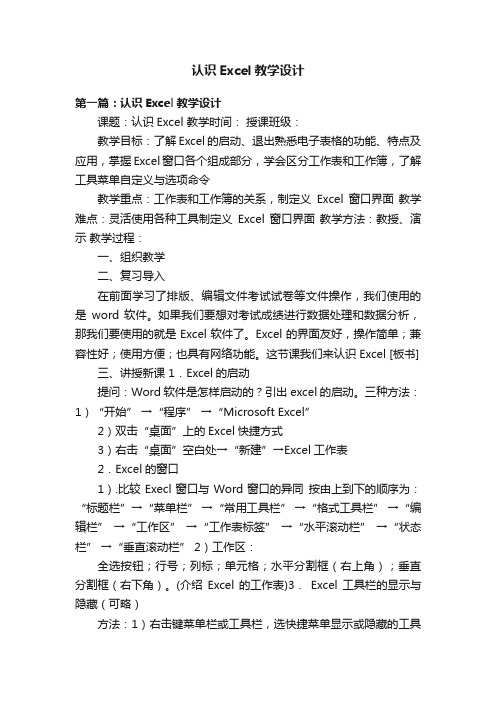
认识Excel教学设计第一篇:认识Excel教学设计课题:认识Excel 教学时间:授课班级:教学目标:了解Excel的启动、退出熟悉电子表格的功能、特点及应用,掌握Excel窗口各个组成部分,学会区分工作表和工作簿,了解工具菜单自定义与选项命令教学重点:工作表和工作簿的关系,制定义Excel窗口界面教学难点:灵活使用各种工具制定义Excel窗口界面教学方法:教授、演示教学过程:一、组织教学二、复习导入在前面学习了排版、编辑文件考试试卷等文件操作,我们使用的是word 软件。
如果我们要想对考试成绩进行数据处理和数据分析,那我们要使用的就是Excel软件了。
Excel的界面友好,操作简单;兼容性好;使用方便;也具有网络功能。
这节课我们来认识Excel [板书]三、讲授新课 1.Excel的启动提问:Word软件是怎样启动的?引出excel的启动。
三种方法:1)“开始” →“程序” →“Microsoft Excel”2)双击“桌面”上的Excel快捷方式3)右击“桌面”空白处→“新建”→Excel工作表2.Excel的窗口1).比较Execl窗口与Word窗口的异同按由上到下的顺序为:“标题栏”→“菜单栏” →“常用工具栏” →“格式工具栏” →“编辑栏” →“工作区” →“工作表标签” →“水平滚动栏” →“状态栏” →“垂直滚动栏” 2)工作区:全选按钮;行号;列标;单元格;水平分割框(右上角);垂直分割框(右下角)。
(介绍Excel的工作表)3.Excel工具栏的显示与隐藏(可略)方法:1)右击键菜单栏或工具栏,选快捷菜单显示或隐藏的工具2)“视图”→“工具栏”→常用、格式、绘图。
适宜:Word/Excel等大部分编辑软件。
说明:本命令属于开关命令(单击就打开、再单击就隐藏)4.菜单栏与工具栏的移动(可略)方法:鼠标指向菜单栏的双线处,拖动菜单栏到指定位置。
(注意:虚线框在指定位置出现时才可松开鼠标键。
- 1、下载文档前请自行甄别文档内容的完整性,平台不提供额外的编辑、内容补充、找答案等附加服务。
- 2、"仅部分预览"的文档,不可在线预览部分如存在完整性等问题,可反馈申请退款(可完整预览的文档不适用该条件!)。
- 3、如文档侵犯您的权益,请联系客服反馈,我们会尽快为您处理(人工客服工作时间:9:00-18:30)。
初识EXCEL2003
铜山区毛庄中学王峥
教学目标(1)知识与技能
①了解Excel的功能和特点
②掌握Excel的启动和退出。
③了解Excel工作簿和工作表
(2)过程与方法
①探索法
②任务驱动法;
(3)情感态度与价值观:
培养学生的探索精神、创新精神,培养学生互帮互助、助人为乐的优良品德,并进一步激发学生学习计算机的兴趣。
教材分析从本课是初中信息技术第四单元第一节的内容,从内容来看相当的琐碎,首先明确它在章中的地位,它是个基础性章节,此外从前后的联系来说它是在续Word、系列软件后的又一同类软件。
它是Excel的入门篇章,学生对它的兴趣直接影响他在其它小节中的学习,基于这种重要性,教师应着重在本节中激发学生的认知兴趣、了解它的工作环境才能使学生成功铺设以后的学习
教学重点a、菜单栏和工具栏的使用
b、工作簿与工作表的概念和相互关系
c、认识单元格的概念和操作。
教学难点a、单元格的命名和操作
b、学会利用“帮助”来解决认知障碍
教学课程设计
教学内容教师活动学生活动设计意图
教学新内容一激趣导入:
首先出示一下上节课学生做的
WORD编辑好的文档和电脑小报。
评
选一下,看谁做得有特色,谁的布局
合理,设计符合人们的审美观,内容
有吸引力。
提问:回忆一下word是怎么打开
的吗?
有几种方法可以实现?
有几种方法退出word?
既然已经掌握了了word,下面我
们来学习一下excel,它是word的亲
学生打开自
习的作品,
进行表述,
在小组范围
内,说一说
自己的意
图。
进行简
单的阐述
学生1:双
击图标
通过老师要求,
教师完成,来重
现WORD
使学生回顾一
下旧知识。
学生对word掌
握还是可以的,
借word经验,
学习excel,实
现了知识的水
平迁移,使得学
教学新内容兄弟呢!
大家想一想:excel如何打开?
图标你能认得出来吗?
下面我们就来试一试,看你能不
能打开excel。
分别喊不同小组的学生进行演示
教师小结:同学们学得还是不错
的,从word中大家学习了很多东西,
对今天excel的学习还是很有帮助的
吧。
相信大家学习excel会比word还
好,下面我们就看一看,打开excel之
后具体是什么样子的。
二、教授新知
(1)打开excel之后,说一说这个
界面熟悉吗?
在哪好像也有?
哪些相同,哪些不同?
喊学生来回答。
教师引导学生观察word和excel,
然后继续提问:看看有哪些一样,那
些不一样?(按顺序进行)
学生发言,除了中间不一样,其它
基本上都一样。
老师要求学生总结:
从上到下依次是标题栏、菜单栏、
工具栏、工作区、左右滚轴、状态栏
等,这些都是和word一样的。
提问:有什么不同之处吗?
(2)要求学生自己试一试,这些
是干什么的。
教师提醒学生,可以参照课本,
学习有关工作表的知识。
教师继续提问,这些工作表,能像
文件夹那样吗,变成我想要的名称?
这些名称,能不能也像桌面图标那样,
按照我所希望的顺序,进行相应的排
列?
教师可以提问文件夹如何重命名,
为工作表的命名做准备。
学生代表上台演示:命名并移动
工作表。
学生2:从
开始菜单进
入
学生3:单击
图标右键,
然后点打开
学生4:快
捷方式进入
学生结合以
往的经验,
按部就班,
找到excel,
打开软件。
回顾两种软
件的操作方
法
学生回答:
和word很
相像。
学生自己打
开这两个软
件,自己充
分观察,进
行比较,必
要时同桌可
以交流一
下。
学生自己归
纳新知。
生答:
下面的位置
多了
这些图标
自己试一试
这些东西是
生能够举一反
三的能力
学生自信心增
强,积极性得到
了极大调动。
熟悉运用比较
学习法,同时培
养学生的观察
能力、概括问题
能力及交流能
力。
通过问题设
置,全面提高学
习能力。
激发学生求知
欲,结合经验大
胆猜测。
大胆尝
试。
这个是具有更
高难度的目标,
提供给能力强
的部分学生。
对
不同层次的学
生都有照顾。
教学新内容
教师提问:文件夹能不能删除?
能不能新建一个呢?
教师提问:那你现在明白工作表
是做什么的了吧?
结合课本,学习工作簿的概念。
并提出任务,要求学生了解工作表和
工作簿之间的区别和联系。
如果说我手里现在拿着一个本
子,工作簿可以比做我手里的什么,
工作表呢?现在你能明白这两者的关
系吗?
教师小结:工作簿是一个本子,
工作表是其中的一张纸。
本子里有很
多很多的纸,我可以撕下来一张,和
删除操作一样,我也可以新夹入一张
纸,认为和插入工作表一样。
所以说
工作簿是一个大概念,工作表是一个
小概念,工作簿里面包含着工作表。
教师提问:看一看,默认包含几
张工作表?
(3)工作表的保存与退出
结合word文档的保存,自己试着
去保存刚才创建的工作表。
注意保存和另存为的区别。
自己
可以去完成这两种操作。
体会其中的
不同。
使用不同的方法推出excel。
三、习题巩固
完成课本P56习题
教师巡视学生完成练习的情况,
针对具体问题,进行纠正。
补充一些练习,使之反复操作,
强化训练,熟能生巧。
四、全课小结
同学们,这节课我们学习了什么,
你有哪些收获呢?
干什么。
学生阅读课
本,构建新
知。
学生各自练
习,小组内
交流,互相
帮助。
学生想象一
下,试着去
操作。
结合
书本,自学
工作簿的定
义。
根据这个比
方,知道这
两者概念上
的大小。
学
生归纳总
结。
学生按要求
操作,总结
出两者的不
同。
学生各自操
作。
熟练掌
握多种方
法。
学生构建自
己知识体
系。
通过打个比方,
把一个概念性
的东西,深入简
出的表述出来,
很形象,宏观上
学生可以看得
见。
对两者的包
含关系有明确
的认识
相似之处,老师
要格外强调,通
过学生练习,亲
身经历的感知,
加深了印象。
给学生提供展
示自我的机会,
满足心理的表
现欲。
培养学生总结
问题能力。
